こんにちは、連久実子です。
この記事のタイトルである、Looker Studioのディメンションで特定の特定の文字列より後を削除する方法ですが、結論からお伝えすると計算フィールドに以下の記述を追加することで実現可能です。
REGEXP_REPLACE( {{ディメンション名}}, r'({{特定の文字列}}.*$)', '')ExcelやGoogleスプレッドシートではFIND関数とFEFT関数を使いますが、Looker StudioではREGEXP_REPLACE関数を使うことで同じ処理を行うことができます。

特定の文字列より後を削除する方法の活用事例
どういった場合にこの方法が活用できるか把握されておくといざという時にすぐ使うことができると思いますので、私の活用例を紹介します。
私の場合は、とあるECサイトの分析業務を行うために他の方からLooker Studioのダッシュボードを引き継いだ際、「アイテムの購入数」は計測されいているのに「閲覧されたアイテム数」「カートに追加されたアイテム数」は0の商品があった際にこの方法を活用しました。
何故上のようなデータが計測されていたかというと、view_item、add_to_cartイベントのタイミングで送信される商品名(GA4上の「アイテム名」)とpurchaseイベントのタイミングで送信される商品名が異なるためでした。
イメージとしては下記のような違いがありました。
- view_item、add_to_cartイベント→HOGEHOGEカットソー
- purchaseイベント→HOGEHOGEカットソー / M
商品別にサイズごとの売上分析をしたい場合はeコマース設定の変更が必要になりますが、このECサイトの場合は商品別の売上分析ができれば良いので、以下の手順でREGEXP_REPLACE関数を用いた計算フィールドを追加し、view_item、add_to_cartイベントとpurchaseイベントのアイテム名を統一しました。
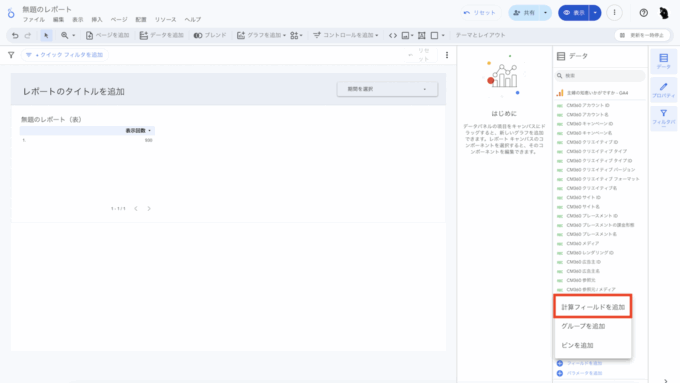
まずはLooker Studioのダッシュボードでデータソースを追加した状態で、画面右のデータパネルの下部から フィールドを追加 > 計算フィールドを追加 をクリックします。
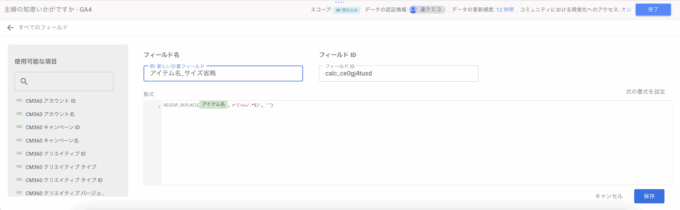
計算フィールドの設定画面にて、フィールド名に「アイテム名_サイズ省略」と入力します。(この部分は計算フィールドで表示されるディメンションの内容がわかりやすい名前であればなんでもOKです)
数式に以下の数式を記入し、保存ボタンをクリックします。
REGEXP_REPLACE(アイテム名, r'(\s+/.*$)', '')作成した計算フィールドをディメンションに追加すれば、view_item、add_to_cart、purchaseイベントともサイズ表記が削除されたアイテム名がディメンション列に表示されるようになります。
まとめ
上記の活用例以外にも、「市区町村」ディメンションではCityがついている値とついていない値の表記を統一したり、「参照元」ディメンションでは.comががついている値とついていない値の表記を統一したりもできますので、必要に応じて設定してみてください。



コメント